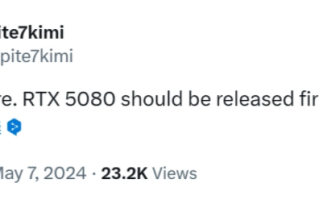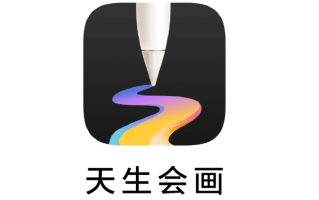在计算机网络中,DynamicHostConfigurationProtocol(动态主机配置协议,简称DHCP)被广泛用于自动分配IP地址和其他网络配置信息。然而,有时候我们可能会遇到本地连接未启用DHCP的问题,导致无法自动获取IP地址和网络配置信息。
了解DHCP的作用和原理
DHCP是一种客户端/服务器协议,它允许计算机自动获取IP地址、子网掩码、默认网关和DNS服务器等网络配置信息。通过了解DHCP的作用和原理,我们可以更好地理解为什么本地连接未启用DHCP会导致问题。
检查网络适配器的属性设置
在控制面板中找到“网络和共享中心”,然后点击“更改适配器设置”。在打开的窗口中,右键点击本地连接,选择“属性”选项。确保“Internet协议版本4(TCP/IPv4)”被选中,并点击“属性”按钮。

确认DHCP选项已启用
在弹出的“Internet协议版本4(TCP/IPv4)属性”窗口中,确保“获取IP地址自动”和“获取DNS服务器地址自动”这两个选项被选中。如果它们没有被选中,选择它们,并点击“确定”按钮保存更改。
重启本地连接
为了使新的DHCP设置生效,我们需要重启本地连接。关闭网络适配器的属性窗口后,右键点击本地连接,并选择“禁用”。然后再次右键点击本地连接,并选择“启用”。
检查防火墙设置
有时,防火墙设置也可能导致本地连接未启用DHCP的问题。确保防火墙不会阻止DHCP流量,或者将DHCP服务添加到防火墙的例外列表中。
重置网络适配器
如果上述方法都无效,尝试重置网络适配器可能会解决问题。在命令提示符下,输入“netshintipreset”命令,然后按下回车键。稍后,系统会完成重置过程。
更新网络适配器驱动程序
有时候,旧的或损坏的网络适配器驱动程序也可能导致本地连接未启用DHCP的问题。访问计算机制造商的官方网站,下载并安装最新的网络适配器驱动程序。
检查DHCP服务器状态
DHCP服务可能在服务器端遇到问题,导致无法成功为本地连接分配IP地址。确保DHCP服务器正在正常运行,网络管理员可以检查DHCP服务器的状态和配置。
使用静态IP地址代替
如果无法启用DHCP功能,一种解决方案是手动配置静态IP地址、子网掩码、默认网关和DNS服务器。这需要确保这些网络配置信息与网络环境相匹配。
检查物理连接和网线
有时候,本地连接未启用DHCP是由于物理连接问题引起的。检查网线是否正确连接,并确保它们没有损坏或断开
避免将本地连接设置为静态IP地址
在解决本地连接未启用DHCP问题后,确保不会将本地连接设置为静态IP地址,以免再次出现网络配置冲突或其他问题。
定期检查网络配置
为了避免未来出现类似的DHCP问题,建议定期检查本地连接的网络配置,并确保DHCP功能处于正常启用状态。
通过了解DHCP的作用和原理,检查网络适配器属性设置、确认DHCP选项是否启用、重启本地连接、检查防火墙设置、重置网络适配器、更新网络适配器驱动程序、检查DHCP服务器状态、使用静态IP地址代替、检查物理连接和网线、重启路由器或交换机,以及联系网络管理员等方法,我们可以解决本地连接未启用DHCP的问题,并确保计算机能够成功获取IP地址和其他网络配置信息。定期检查网络配置可以预防类似问题的发生。